Maya路径动画
Maya软件是专业的三维动画和建模软件,一提到动画的制作,路径动画可以说是比较基础的动画制作,但是,刚刚使用Maya软件的很多小伙伴还不知道具体的Maya路径动画的制作步骤,下边,我们就结合简单的演示,讲解一下Maya路径动画的制作步骤吧!希望对你有所帮助和启发!
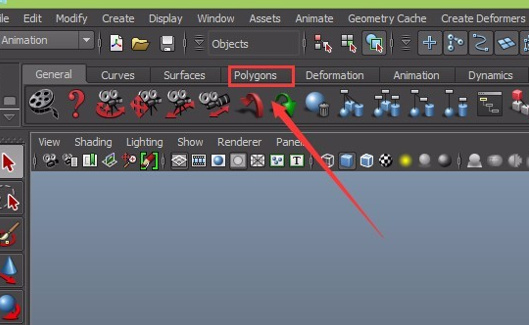
Maya路径动画怎么制作?
Maya软件是专业的三维动画和建模软件,一提到动画的制作,路径动画可以说是比较基础的动画制作,但是,刚刚使用Maya软件的很多小伙伴还不知道具体的Maya路径动画的制作步骤,下边,我们就结合简单的演示,讲解一下Maya路径动画的制作步骤吧!希望对你有所帮助和启发!
1、首先,我们打开Maya软件,进入Maya的工作界面,在上面我们找到Polygons菜单。
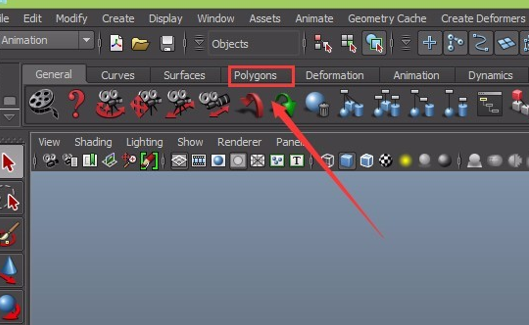
2、在Polygons下找到Create Sphere命令,我们在视图区创建个球体。
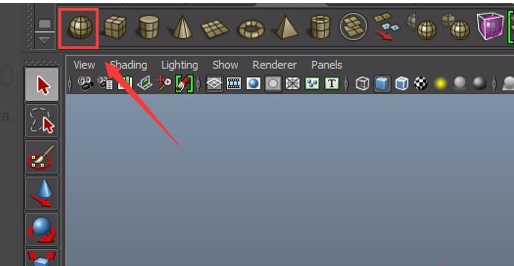
3、随后,我们在界面上面的菜单找到Curves菜单。
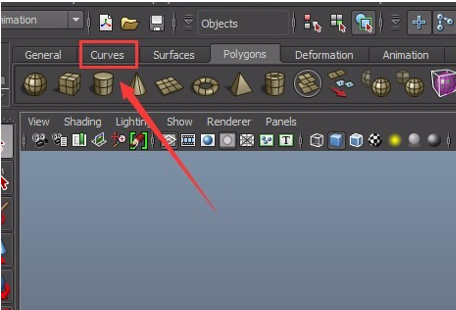
4、在Curves下找到EP Curve工具,随后,在视图里绘制一段简单的曲线。
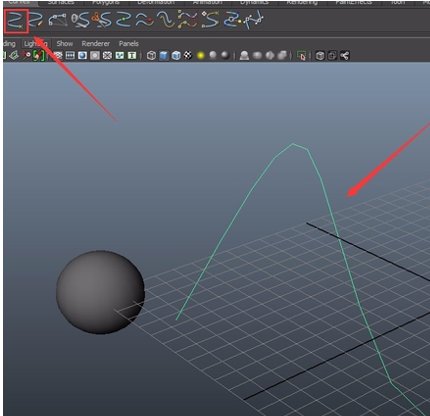
5、随后,我们将时间轴的时间调到48帧处。在视图区,先选择球体,按下键盘的SHIFT键再加选曲线,在上面的菜单区找到Animate菜单。
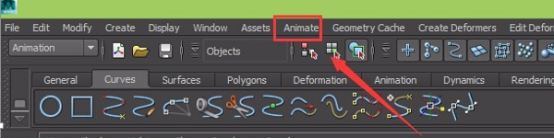
6、在Animate下拉菜单里找到Motion Paths下的子级菜单里的Attach To Motion Paths命令。
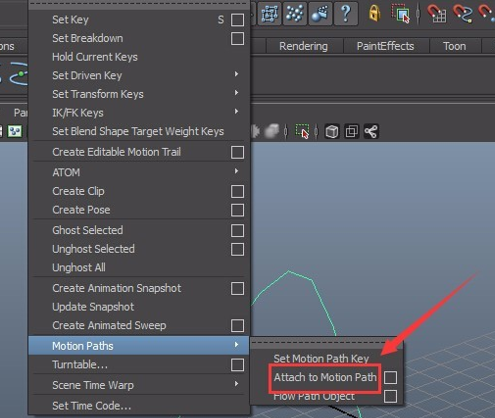
7、点击Attach To Motion Paths命令,可以看到在曲线上两端出现了第1帧和第48帧,这就是路径动画的起点和结束点,我们按下键盘上的ALT+V键,我们的球体就会沿着曲线路径移动,Maya路径动画也就制作完成了。
怎么样?其实Maya路径动画的制作步骤也不复杂!如果你是一个Maya软件操作新手,一定要按照我们的分享步骤操练学习一下,先从基础简单的操作技能学习开始,我们才能够不断进步哦!
本篇文章使用以下硬件型号:联想小新Air15;系统版本:win10;软件版本:maya2014。



